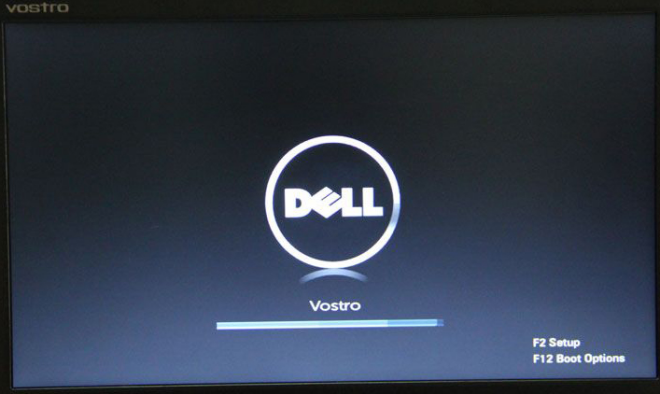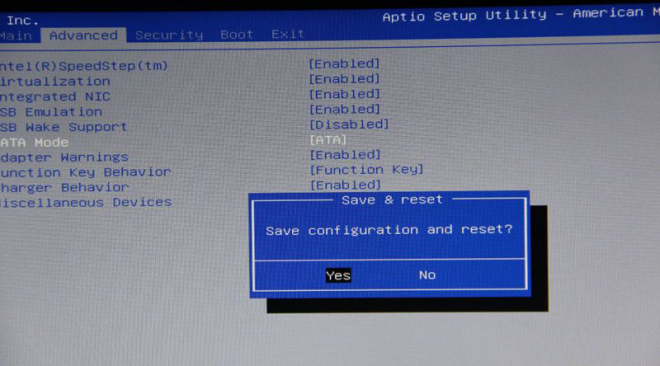上期跟大家说完盈通主板bios设置硬盘模式后又有不少用户提问到,戴尔笔记本该怎样在戴尔笔记本bios设置u盘启动?想用u盘装系统,可是又不会戴尔bios设置启动项,电脑宅小编今天就以戴尔笔记本bios设置启动项来教大家如何在戴尔bios设置中设置u盘启动.
如果不知道按哪个键,在重启时候界面上会有提示,如下图:
戴尔笔记本bios设置u盘启动(图1)
第二步骤:当按F2键进入戴尔bios设置后,找到并用键盘“←→”左右方向键移动到“Advanced-SATA Mode”,然后按Enter回车键,再按键盘的“↑↓”上下方向键选择ATA。我们此次操作是将硬盘模式修改为
ATA模式,为的是防止在安装过程中出现蓝屏。如下图:
戴尔笔记本bios设置u盘启动(图2)
第三步骤:选择好ATA模式后,按键盘上的F10键进行保存设置并自动退出重启,当弹出窗口时,选择“Yes”即可。如图所示:
戴尔笔记本bios设置u盘启动(图3)
第四步骤:硬盘模式修改好以后接下来开始设置u盘启动。重新启动电脑,还是重复第一步骤出现画面的时候连续不停地按F2键,进入BIOS。然后按键盘“↑↓”上下键移动到“USB Storage Device”
,选择好以后按键盘F10保存。如下图:
戴尔笔记本bios设置u盘启动(图4)
以上四个步骤的操作完后,戴尔bios设置u盘启动就设置完成了,不同的电脑品牌或主板,进入bios设置的界面也有大有不同,只要找对方法就可以了,以上的戴尔笔记本bios设置u盘启动教程希望能帮到你们。